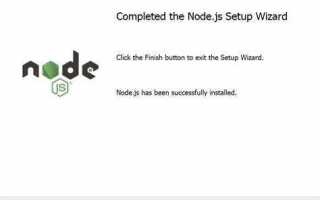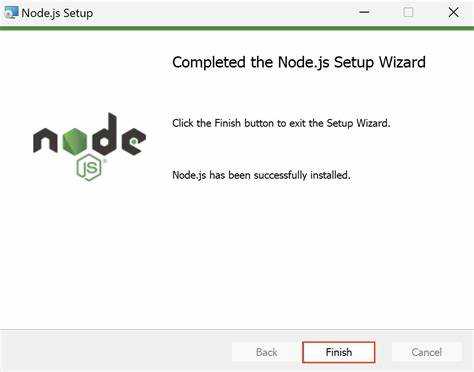
Для разработки на JavaScript вам не нужно устанавливать сам язык, так как он исполняется непосредственно в браузере. Однако для удобной и эффективной работы необходимы дополнительные инструменты, такие как редактор кода, Node.js и пакетный менеджер npm.
Шаг 1: Установка Node.js – это основной инструмент для разработки на JavaScript вне браузера. Node.js позволяет запускать JavaScript-код на сервере и взаимодействовать с файловой системой, что важно для создания различных приложений, включая серверные. Чтобы установить Node.js, посетите официальный сайт nodejs.org и скачайте установщик для вашей операционной системы. После установки проверьте её успешность, открыв командную строку или терминал и набрав команду node -v. Если установка прошла успешно, отобразится версия Node.js.
Шаг 2: Установка npm – пакетного менеджера для JavaScript, который устанавливается вместе с Node.js. Он позволит вам скачивать и управлять библиотеками и зависимостями для вашего проекта. Чтобы убедиться, что npm установлен, введите команду npm -v в командной строке. Если версия отображается, значит, установка прошла успешно.
Шаг 3: Выбор редактора кода – выбор подходящего редактора важен для комфортной разработки. Одним из самых популярных вариантов является Visual Studio Code (VS Code). Он поддерживает подсветку синтаксиса, автодополнение, отладку и многие другие полезные функции. Для его установки посетите официальный сайт Visual Studio Code, скачайте установщик и следуйте инструкциям.
Шаг 4: Настройка рабочего окружения – настройте свой редактор для удобной работы с JavaScript. В VS Code есть множество расширений для улучшения работы с JavaScript. Например, расширение ESLint поможет соблюдать кодстайл, а Prettier – автоматически форматировать код при сохранении.
После выполнения этих шагов у вас будет всё необходимое для разработки на JavaScript. Теперь можно приступать к созданию собственных проектов и изучению фреймворков, таких как React или Node.js.
Выбор подходящей версии Node.js для работы с JavaScript
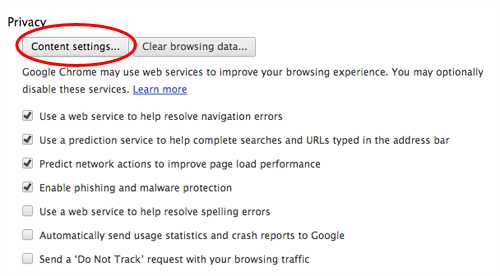
Версия LTS – это стабильная версия, поддерживаемая в течение длительного времени (обычно до 18 месяцев). Она рекомендуется для большинства проектов, так как предоставляет стабильность и надежность. Использование LTS-версии минимизирует риск столкнуться с непредсказуемыми ошибками, связанными с неустойчивыми API или функциональностью.
Версия Current включает последние обновления и нововведения, но она может быть менее стабильной. Обычно её выбирают разработчики, которые хотят работать с последними функциональными возможностями или тестировать новые функции до их выпуска в LTS-версии. Важно понимать, что такие версии могут быть несовместимы с некоторыми библиотеками или зависимостями.
Для новичков и большинства проектов предпочтительнее использовать LTS-версию. Однако для работы с новыми фреймворками или экспериментальными функциями можно рассмотреть использование версии Current. При выборе версии стоит также учитывать требования конкретных библиотек и зависимостей, так как они могут требовать определённой версии Node.js.
Кроме того, рекомендуется использовать инструмент для управления версиями Node.js, например, nvm (Node Version Manager), чтобы легко переключаться между версиями в зависимости от требований проекта.
Установка Node.js на Windows и настройка окружения
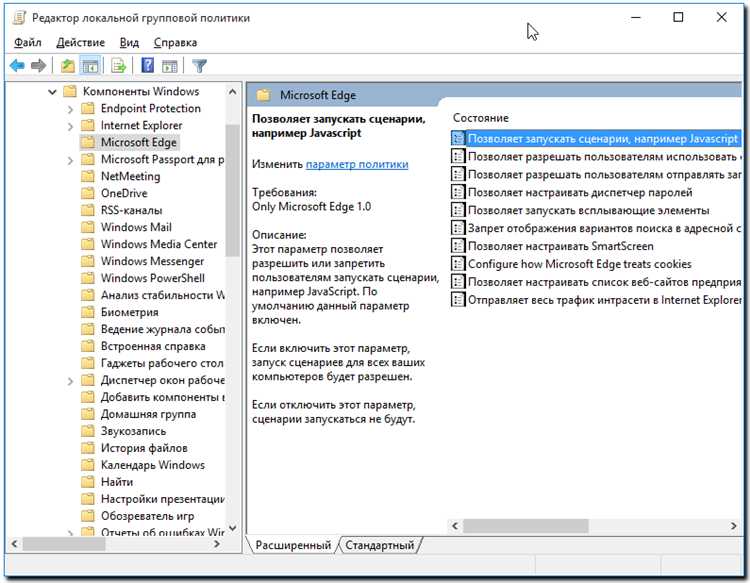
Для разработки на JavaScript с использованием Node.js необходимо установить сам Node.js и настроить окружение. Следуйте шагам ниже для правильной установки на Windows.
1. Перейдите на официальную страницу загрузки Node.js: https://nodejs.org/en/download/.
2. На странице выберите версию для Windows. Лучше скачать LTS (Long Term Support) версию, так как она стабильнее.
3. Запустите скачанный установочный файл и следуйте инструкциям установщика. Примите соглашение о лицензии, выберите путь установки и отметьте все предлагаемые компоненты, включая добавление Node.js в PATH.
4. По завершении установки откройте командную строку и проверьте корректность установки:
- Введите команду
node -v. Она должна вернуть версию установленного Node.js. - Введите команду
npm -vдля проверки версии менеджера пакетов npm.
Если обе команды вернули версии, установка прошла успешно.
5. Чтобы настроить среду для разработки, установите текстовый редактор. Популярным выбором является Visual Studio Code.
6. Для использования дополнительных библиотек и пакетов используйте команду npm install <пакет>, где <пакет> – это имя библиотеки. Например, чтобы установить библиотеку Express, выполните команду:
npm install expressТеперь вы готовы к разработке на Node.js.
Установка Node.js на macOS и настройка окружения
Для начала, скачайте последнюю версию Node.js с официального сайта: nodejs.org. На странице загрузки выберите версию LTS (долгосрочная поддержка) для стабильности. Скачанный файл будет в формате .pkg.
После скачивания откройте файл .pkg и следуйте инструкциям установщика. Этот процесс прост: нужно только согласиться с условиями и нажать несколько раз «Далее». В конце установки перезагрузите систему, если требуется.
Для проверки успешной установки откройте терминал и выполните команду:
node -v
Она отобразит установленную версию Node.js. Также проверьте npm (менеджер пакетов), который устанавливается вместе с Node.js, командой:
npm -v
Если обе команды вернули версии без ошибок, установка прошла успешно.
Чтобы управлять версиями Node.js, полезно установить nvm (Node Version Manager). Это позволяет легко переключаться между версиями Node.js. Для установки nvm выполните в терминале следующие команды:
curl -o- https://raw.githubusercontent.com/nvm-sh/nvm/v0.39.3/install.sh | bash
После установки перезапустите терминал и проверьте, что nvm установлен, командой:
nvm --version
Теперь можно устанавливать и переключать версии Node.js. Например, чтобы установить последнюю версию, используйте команду:
nvm install node
Для переключения между версиями используйте:
nvm use <версия>
Также, для автоматического переключения версии Node.js при открытии проекта, используйте файл .nvmrc в корне проекта, в котором укажите нужную версию:
echo "v14.17.0" > .nvmrc
Теперь при запуске команды nvm use в каталоге проекта будет автоматически выбрана версия из .nvmrc.
Для упрощения работы с Node.js также полезно установить пакеты через npm, такие как forever или pm2, которые помогают запускать приложение в фоновом режиме и автоматически перезапускать его при сбоях.
Теперь ваше окружение готово для работы с Node.js. Вы можете переходить к установке библиотек и фреймворков, необходимых для разработки на JavaScript.
Как проверить корректность установки JavaScript на компьютере
Для того чтобы убедиться, что JavaScript установлен и работает корректно, выполните следующие шаги:
-
Откройте браузер. Все современные браузеры поддерживают JavaScript. Рекомендуется использовать Google Chrome, Mozilla Firefox или Microsoft Edge.
-
Откройте консоль разработчика. В браузерах Google Chrome и Microsoft Edge это можно сделать с помощью сочетания клавиш Ctrl + Shift + I (Windows) или Cmd + Option + I (Mac). В других браузерах доступ к консоли обычно можно получить через меню.
-
Перейдите на вкладку Console в открывшейся панели.
-
Введите в консоль следующий код:
console.log("JavaScript работает"); -
Нажмите Enter. Если все установлено правильно, в консоли появится сообщение: JavaScript работает.
Если вы не видите сообщения в консоли, убедитесь, что JavaScript включен в настройках браузера.
- Для Google Chrome: Откройте меню настроек, перейдите в раздел «Конфиденциальность и безопасность», затем в «Настройки сайта» и включите JavaScript.
- Для Mozilla Firefox: Откройте настройки, перейдите в раздел «Конфиденциальность и безопасность», затем включите JavaScript в соответствующем разделе.
- Для Microsoft Edge: Перейдите в «Настройки», выберите «Конфиденциальность, поиск и службы» и убедитесь, что JavaScript включен.
Если все настроено правильно и код в консоли выполняется без ошибок, значит, JavaScript работает корректно на вашем компьютере.
Настройка редактора кода для JavaScript разработки

Для эффективной разработки на JavaScript важно выбрать и настроить подходящий редактор кода. Среди самых популярных вариантов – Visual Studio Code, Sublime Text, Atom и WebStorm. Рассмотрим настройки на примере Visual Studio Code (VS Code), так как это один из самых используемых редакторов среди JavaScript-разработчиков.
1. Установка Visual Studio Code
Скачайте и установите редактор с официального сайта https://code.visualstudio.com/. Убедитесь, что выбрана версия для вашей операционной системы (Windows, macOS или Linux). После установки откройте VS Code и перейдите к настройкам.
2. Установка расширений
Для удобства разработки стоит добавить несколько расширений. Откройте вкладку Extensions (Ctrl+Shift+X) и установите следующие:
- ESLint – для автоматической проверки кода на наличие ошибок и несоответствий стилю кодирования.
- Prettier – для форматирования кода в едином стиле.
- JavaScript (ES6) code snippets – набор сниппетов для быстрого написания кода.
- Debugger for Chrome – для отладки JavaScript-кода прямо в браузере Google Chrome.
3. Настройка автозаполнения и подсветки синтаксиса
Для улучшения автозаполнения и подсветки синтаксиса откройте настройки (File > Preferences > Settings или Ctrl+,) и активируйте следующие опции:
- Editor: Quick Suggestions – включите эту опцию для автоматического появления подсказок по мере набора кода.
- Editor: Auto Closing Brackets – включите автозакрытие скобок и кавычек для ускорения ввода.
- Editor: Auto Indent – настройте автоматическое выравнивание кода при написании.
4. Интеграция с Git
Для работы с системой контроля версий Git используйте встроенную поддержку. В настройках откройте раздел Git и включите отображение изменений в файлах. Убедитесь, что у вас установлен Git, если нет – скачайте с официального сайта https://git-scm.com/.
5. Установка и настройка Node.js
Для работы с JavaScript-средой и менеджером пакетов NPM установите Node.js. Это можно сделать с официального сайта https://nodejs.org/. После установки проверьте, что Node.js и NPM правильно установлены, выполнив команду node -v и npm -v в терминале VS Code.
6. Терминал в VS Code
Используйте встроенный терминал для работы с Node.js и запуска команд. Откройте его через меню View > Terminal или сочетанием клавиш Ctrl+`.
7. Сниппеты и кастомизация
Для ускорения написания кода создавайте собственные сниппеты. Для этого откройте настройки (File > Preferences > User Snippets) и добавьте свои шаблоны кода, например, для функции или класса в JavaScript.
Использование npm для установки дополнительных библиотек
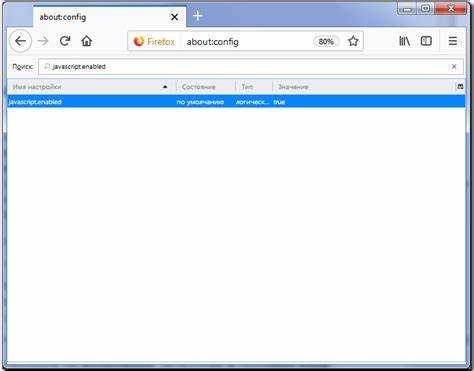
Чтобы начать работу, откройте терминал и выполните команду npm init, чтобы создать файл package.json, если его ещё нет. Этот файл будет содержать информацию о вашем проекте и его зависимостях.
Для установки конкретной библиотеки используйте команду npm install <название_пакета>. Например, чтобы установить библиотеку lodash, выполните:
npm install lodashПо умолчанию, библиотека будет установлена в папку node_modules, которая создаётся в корне проекта. Все зависимости, установленные с помощью npm, будут указаны в package.json и могут быть использованы в коде через require или import.
Если хотите установить библиотеку как зависимость только для разработки, используйте флаг --save-dev:
npm install <название_пакета> --save-devЧтобы установить все зависимости, указанные в package.json, выполните команду:
npm installТаким образом, npm помогает легко управлять версиями библиотек и их зависимостями, упрощая настройку и поддержку проекта.
Вопрос-ответ:
Как установить JavaScript на компьютер для разработки?
JavaScript — это язык программирования, который работает в браузере, поэтому для его использования не нужно устанавливать отдельное программное обеспечение. Для разработки можно использовать текстовый редактор (например, Visual Studio Code, Sublime Text) и браузер. Главное — настроить рабочую среду и убедиться, что в браузере поддерживается JavaScript. Для начала достаточно просто открыть браузер и создать HTML-файл с включённым JavaScript.
Нужно ли скачивать дополнительные инструменты для работы с JavaScript?
Для работы с JavaScript достаточно текстового редактора, но для более удобной разработки можно установить дополнительные инструменты. Например, можно использовать Node.js, который позволяет запускать JavaScript-код на сервере, а также установить пакеты через npm (менеджер пакетов для JavaScript). Это может быть полезно, если вам нужно использовать различные библиотеки или создавать более сложные приложения.
Какие текстовые редакторы лучше всего использовать для JavaScript?
Для JavaScript подходят разные текстовые редакторы. Среди самых популярных — Visual Studio Code, Sublime Text и Atom. Visual Studio Code имеет множество расширений, таких как автодополнение кода, отладчик, поддержка Git и другие полезные функции. Sublime Text и Atom тоже хороши, но менее функциональны по сравнению с VS Code. Выбор зависит от предпочтений и нужд разработчика.
Как проверить, что JavaScript работает в браузере?
Чтобы проверить работу JavaScript в браузере, достаточно открыть консоль разработчика. Для этого в большинстве браузеров нужно нажать F12 или правой кнопкой мыши выбрать «Инспектировать» и перейти во вкладку «Консоль». Если JavaScript работает, вы можете написать в консоли простое выражение, например: `console.log(‘Hello World!’)`. Если в консоли отобразится сообщение, значит, JavaScript работает нормально.
Можно ли разрабатывать на JavaScript без установки Node.js?
Да, можно. Node.js нужен, если вы хотите разрабатывать серверные приложения на JavaScript или использовать дополнительные библиотеки и фреймворки, такие как React, Express и другие. Однако для создания обычных веб-страниц и клиентских приложений достаточно только браузера и текстового редактора, без установки Node.js.
Как установить JavaScript на компьютер для разработки?
JavaScript не требует отдельной установки, так как это язык программирования, который работает в браузере. Для начала разработки достаточно иметь современный браузер, например, Chrome, Firefox или Edge. Однако, для удобства работы с JavaScript и тестирования кода на локальном компьютере, нужно установить среду разработки. Для этого обычно используют редакторы кода, такие как Visual Studio Code или Sublime Text. Также, для работы с JavaScript на сервере, может понадобиться Node.js, который устанавливается с официального сайта и позволяет запускать код непосредственно на компьютере.
Нужно ли устанавливать дополнительные инструменты для работы с JavaScript?
Для работы с JavaScript на клиентской стороне, как правило, достаточно браузера и текстового редактора. Но если вы хотите развивать проект с использованием JavaScript на сервере или работать с библиотеками, такими как React или Angular, вам нужно установить Node.js и пакетный менеджер npm. Это позволит устанавливать зависимости и пакеты для вашего проекта. Также часто используют Git для управления версиями и создания репозиториев. Эти инструменты облегчают разработку, но их установка не обязательна для базового кода JavaScript.